✅ Cómo usar ZOOM 👉 paso a paso
Summary
TLDREste video explica cómo utilizar Zoom para crear reuniones desde tu ordenador. Se destaca la posibilidad de usar la aplicación o la web, aunque se recomienda la app para mayor comodidad. El tutorial cubre desde el registro en Zoom hasta la creación de reuniones, invitación de participantes, gestión de configuraciones de audio y video, compartir pantalla y opciones avanzadas como la grabación de reuniones. También se aborda cómo programar reuniones a futuro y gestionar los calendarios. Finalmente, se mencionan funciones de interacción como chat y reacciones durante la reunión.
Takeaways
- 💻 Zoom es una herramienta versátil que permite organizar reuniones, clases virtuales y sesiones de trabajo desde casa.
- 🌐 Puedes usar Zoom desde su sitio web o descargar la aplicación para una experiencia más cómoda.
- 🔓 Zoom ofrece una versión gratuita con algunas limitaciones, como la duración máxima de 40 minutos para reuniones creadas por el usuario.
- 📅 Para usar Zoom, es necesario crear una cuenta e iniciar sesión, pudiendo hacerlo con un correo electrónico, Google o Facebook.
- 📹 Al crear una reunión, se puede elegir entre iniciar con el video encendido, apagado o solo compartiendo pantalla.
- 👥 Es posible invitar a participantes mediante un enlace de invitación, correo electrónico, o compartiendo el enlace por otros medios como WhatsApp.
- 🔊 Los anfitriones pueden gestionar opciones de seguridad, como permitir que los participantes compartan pantalla o controlar el audio de los participantes.
- 📝 Zoom permite enviar mensajes a todos o a participantes específicos a través de su función de chat.
- 🖥️ La función de compartir pantalla permite compartir la pantalla completa, ventanas específicas, y se puede habilitar el sonido para videos.
- 📅 Zoom ofrece la opción de programar reuniones y sincronizarlas con calendarios como Google Calendar o Outlook.
Q & A
¿Cuál es la principal ventaja de descargar la aplicación de Zoom en lugar de usarla desde el navegador?
-La principal ventaja es que la aplicación de Zoom es más fácil y cómoda de utilizar en comparación con la versión web, especialmente si vas a usarla con frecuencia.
¿Cuáles son las limitaciones de usar Zoom de forma gratuita?
-La principal limitación de la versión gratuita es que las reuniones creadas por el anfitrión tienen una duración máxima de 40 minutos. Sin embargo, los participantes no se ven afectados por esta limitación.
¿Qué opciones de inicio de sesión ofrece Zoom?
-Zoom permite iniciar sesión con un correo electrónico o mediante cuentas de Google o Facebook.
¿Cómo puedes invitar a otros participantes a una reunión en Zoom?
-Puedes invitar a otros participantes copiando el enlace de invitación y enviándolo por correo electrónico o aplicaciones como WhatsApp. También puedes enviar una invitación directamente desde Zoom si tienes los contactos guardados.
¿Qué configuraciones de seguridad ofrece Zoom durante una reunión?
-Zoom permite ocultar imágenes de perfil de los participantes, controlar quién puede compartir pantalla y silenciar a todos los participantes, entre otras opciones de seguridad.
¿Cómo se puede compartir pantalla en Zoom y qué opciones adicionales hay?
-Puedes compartir la pantalla completa o una ventana específica. Si compartes un video, es recomendable activar la opción de compartir sonido. Además, puedes hacer anotaciones sobre la pantalla compartida.
¿Qué herramientas ofrece Zoom para hacer anotaciones durante la compartición de pantalla?
-Zoom permite dibujar, cambiar colores, crear formas, agregar flechas y texto, y resaltar elementos usando un foco o una flecha. También puedes guardar las anotaciones como imágenes.
¿Qué sucede si deseas compartir pantalla pero no eres el anfitrión?
-El anfitrión debe permitir que otros participantes compartan pantalla, ya que por defecto solo el anfitrión tiene esta opción habilitada.
¿Cómo puedes programar una reunión en Zoom y qué opciones de calendario están disponibles?
-Para programar una reunión, puedes seleccionar la opción 'Agenda' y elegir el calendario que prefieras, como Outlook o Google Calendar. Luego podrás enviar invitaciones a los participantes por correo electrónico.
¿Es posible unirse a una reunión sin descargar la aplicación de Zoom?
-Sí, puedes unirte a una reunión desde el navegador sin necesidad de descargar la aplicación. Solo necesitas ingresar el enlace de la reunión, tu nombre y seleccionar las opciones de audio y video.
Outlines

Dieser Bereich ist nur für Premium-Benutzer verfügbar. Bitte führen Sie ein Upgrade durch, um auf diesen Abschnitt zuzugreifen.
Upgrade durchführenMindmap

Dieser Bereich ist nur für Premium-Benutzer verfügbar. Bitte führen Sie ein Upgrade durch, um auf diesen Abschnitt zuzugreifen.
Upgrade durchführenKeywords

Dieser Bereich ist nur für Premium-Benutzer verfügbar. Bitte führen Sie ein Upgrade durch, um auf diesen Abschnitt zuzugreifen.
Upgrade durchführenHighlights

Dieser Bereich ist nur für Premium-Benutzer verfügbar. Bitte führen Sie ein Upgrade durch, um auf diesen Abschnitt zuzugreifen.
Upgrade durchführenTranscripts

Dieser Bereich ist nur für Premium-Benutzer verfügbar. Bitte führen Sie ein Upgrade durch, um auf diesen Abschnitt zuzugreifen.
Upgrade durchführenWeitere ähnliche Videos ansehen

Como usar ZOOM para Reuniones y dar Clases Virtuales [PASO A PASO Y ACTUALIZADO]

✅ Cómo usar GOOGLE CALENDAR como agenda [ GUÍA completa ]
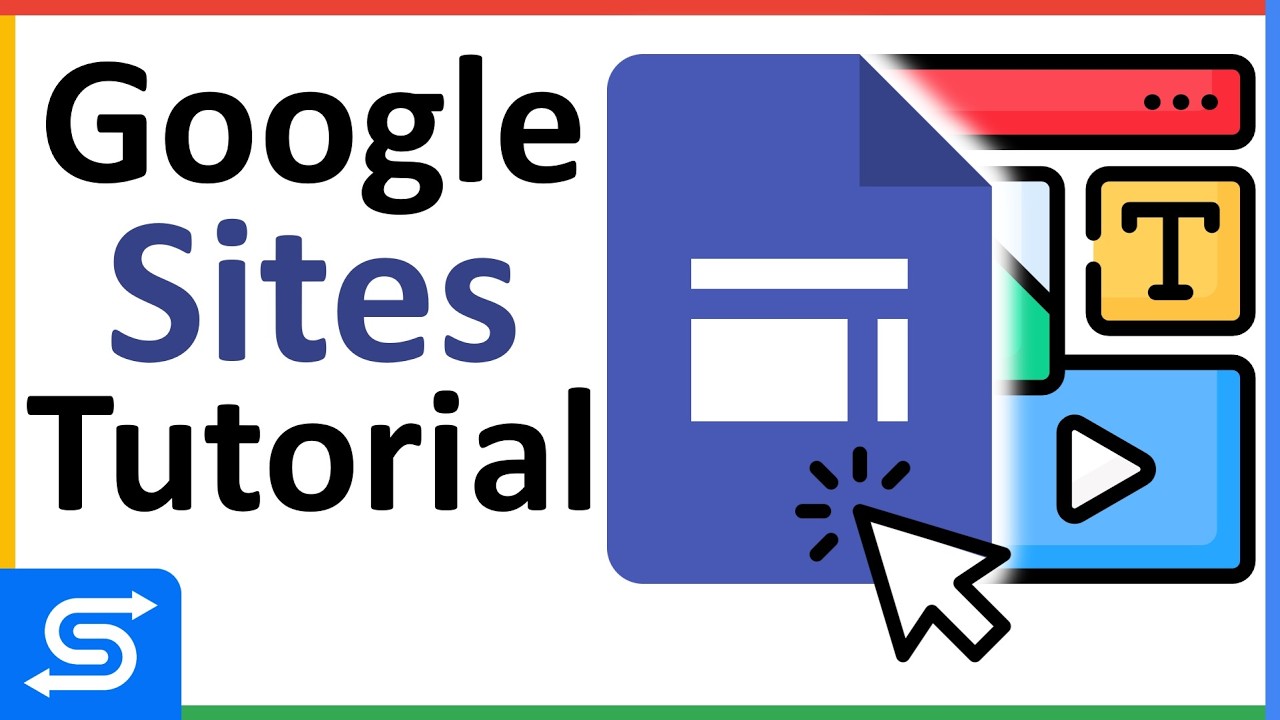
How to Make a Website with Google Sites (Beginner Tutorial)

Como Hacer un Podcast en 2022 (Paso a Paso)

TUTORIAL VIRTUALBOX 2022 | Instalando y configurando Windows 10 PASO a PASO

Como hacer Videos Largos para YouTube Monetizables 💸 con Inteligencia Artificial gratis
5.0 / 5 (0 votes)
